本記事では、A5M2というSQL開発ツール(データベース管理ツール)のエクスポート方法を中心に解説しています。
A5M2のエクスポート方法からよくある問題の対処法まで触れているので、ぜひ参考にしてみてください。
🔰 MySQL初心者におすすめのステップ記事
このページとあわせて読むと理解が深まります!
目次
A5M2エクスポート機能とは
A5M2のエクスポート機能は、データベース管理システムA5M2で使用される重要な機能です。この機能を利用することで、データのエクスポートが容易になり、さまざまな形式でのデータ出力が可能です。
エクスポート機能は、実務でもかなり使う機能です。
私も別環境からテーブルのデータをエクスポートして、ローカル環境で検証に使ったりなどしていますよ!
エクスポート機能の利点
A5M2のエクスポート機能は、以下の利点があります。
- データのバックアップ: 定期的なエクスポートにより、重要なデータを保護し、災害からの回復を効率化します。
- システム間のデータ移行: 異なるシステム間でデータを移行する際に便利です。フォーマットの変換や整合性の確保が容易になります。
エクスポートの準備
エクスポートを行う前に必要な準備作業について詳しく説明します。
エクスポート先のフォーマット
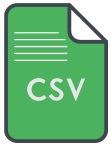
エクスポートしたいデータを保存するフォーマットを選択します。
一般的なフォーマットには『CSV(Comma-Separated Values)』『Excel』『XML』などが挙げられますね。フォーマットは後のデータ処理や他のシステムへのインポートに影響するので、移行を目的にエクスポートする場合などは、フォーマットが正しいか確認を忘れないようにしましょう。
データの選択
エクスポートするデータの範囲や条件を設定することを推奨します。
全体のデータセットから特定の期間や条件に合致するデータを選択することで、メモリ不足によるエクスポート失敗を防げます。また、データの絞り込みや精度の向上を図ることが可能です。
エクスポートの手順

エクスポートの手順を画像付きで紹介します。
エクスポートの大まかな手順は次の3ステップです。
- エクスポート開始
- フォーマットの選択
- データのエクスポート実施
それぞれ解説していきます。
エクスポート開始
テーブルを右クリックするとメニューが表示され、メニューの中から「テーブルエクスポート」を選択します。
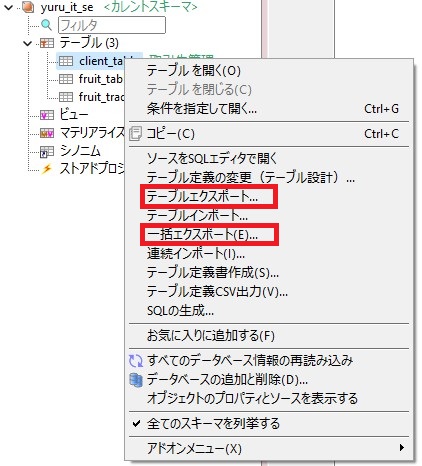
複数のテーブルを一度にエクスポートしたい場合は「一括エクスポート」を選択し、必要なテーブルだけをエクスポート可能です。
ファイル保存ダイアログではファイル名、フォーマットの種類、エンコーディングの選択ができます。
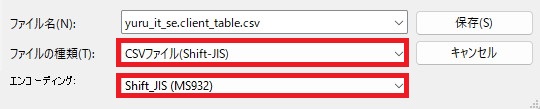
フォーマットの選択
ファイル保存ダイアログで選択できるフォーマットについてお話しします。
テーブル単体に対するエクスポートを押下した際に表示されるファイル保存ダイアログでは、デフォルトでCSV形式となります。
エクスポートできるフォーマット形式は次の7種類です。
- CSV:Shift-JIS
- CSV:UTF-8
- CSV:UTF-8N
- CSV:Unicode16(LE)
- CSV:Unicode16(BE)
- CSV:JIS
- CSV:EUC-JP
いずれも同一のCSVで、異なるのは文字コードのみです。基本は1つ目の「Shift-JIS」で問題ありません。
CSV以外のフォーマット形式でエクスポートしたい場合は、「一括エクスポート」を選択することで「TSV」「JSON」「INSERT」などの形式が選べます。
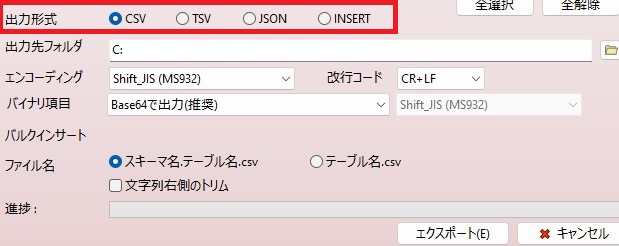
データのエクスポート実施
フォーマットが決まり、エクスポートボタンを押下するとデータがエクスポートされます。
データが複数ある場合は、何件のデータを取り込んでいるか表示が終わるまでA5M2を終了しないようにしてください。
全てのデータを取り込むと完了した旨のポップアップが表示されます。
エクスポート形式の種類
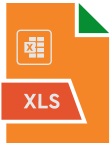
SQL結果セット画面や画面上部にあるメニュー一覧のテーブル(T)からもSQLのエクスポートフォーマットを選択できます。
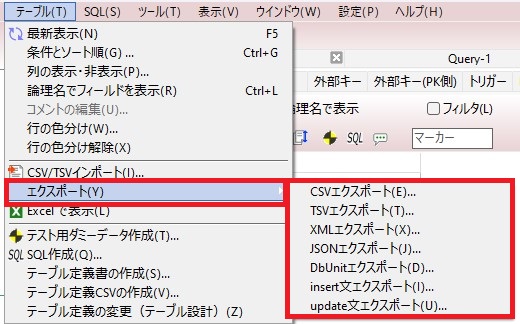
ここから以下のエクスポート形式が選択可能です。
- CSV
- TSV
- XML
- JSON
- Excel
Microsoft Excel形式で落とせば表計算やデータ分析に便利です。
エクスポート後の確認方法
エクスポートが完了した後は、データの正確性と整合性を確認することが重要です。
元データとエクスポートデータを比較し、整合性を確保するための方法について紹介します。
エクスポート元のデータベースやファイルと、エクスポート後に生成されたファイルを比較するのに役立つツールが「WinMerge」です。

「WinMarge」を使ってエクスポート元のデータとエクスポート後のファイルを比較すれば、差分がある箇所だけ赤く表示されるので一目瞭然で確認できます。
>> WinMargeをダウンロード
🔧 自宅で効率よく学びたい方へ
実践的なサポートが受けられるオンラインスクールも要チェックです!
よくある問題とその対処法
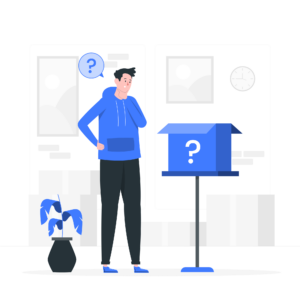
エクスポート中に発生する可能性のある一般的な問題とその解決法を以下に詳しく解説します。
【問題点】データフォーマットの不整合
エクスポートするデータのフォーマットがエクスポート先のシステムやツールと一致しない場合、データの読み込みや処理に問題が生じることがあります。
【対処法】フォーマットの事前確認
エクスポート先のシステムやツールがどのフォーマットをサポートしているかを事前に確認しましょう。
理由としては、インポート先が取り扱えるフォーマット形式が決められていることが多いためです。
【対処法】データ型の一致
エクスポートするデータの型(文字列、数値、日付など)がエクスポート先で正しく処理されるように設定しましょう。
例えば、日付フォーマットや数値の桁数を調整する必要がある場合もあります。
文字コードの違いによる文字化けの問題も「UTF-8」に変更することで改善する可能性があります。
【問題点】ネットワークの問題
エクスポート中にネットワークの障害が発生すると、データの転送が中断される可能性があります。
時間をおいて再実行
一時的なネットワークの問題であれば、少し時間を空けてから再実行することでスムーズにエクスポートができることがあります。
ネットワークの速度や接続状態を実行前に確認し、安定している状態でエクスポートを行いましょう。
部分エクスポート
データ量が膨大だと途中で中断されるリスクが高くなります。
そんなときは分割エクスポートがおすすめです。
例えば、日次や月次でデータを分割してエクスポートすることで、ネットワーク負荷を軽減できます。
もし大量のデータをエクスポートしてうまくいかないという人は分割で実行してみましょう。
まとめ
本記事では、A5M2のエクスポート機能について解説しました。
エクスポート機能を使いこなして、必要なデータのバックアップやプログラミングの実行前・実行後の比較などを実践してみてはいかがでしょうか。
当サイトは、プログラミングを学び始めたばかりの初心者の方に向けて、Javaプログラミング言語の解説やMySQLの解説もしています。
📘 書籍でじっくり学びたい方へ
MySQLを基礎から学べる一冊として人気なのがこちら👇
「1週間でMySQLの基礎が学べる本」は、未経験からでもわかりやすく学習できる構成になっています。
💡 独学に限界を感じたらスクールを活用しよう!
学習に不安を感じる方は、無料カウンセリングを活用して自分に合った環境を見つけてくださいね。
